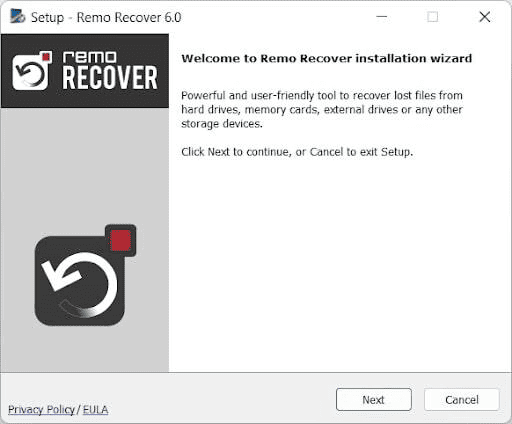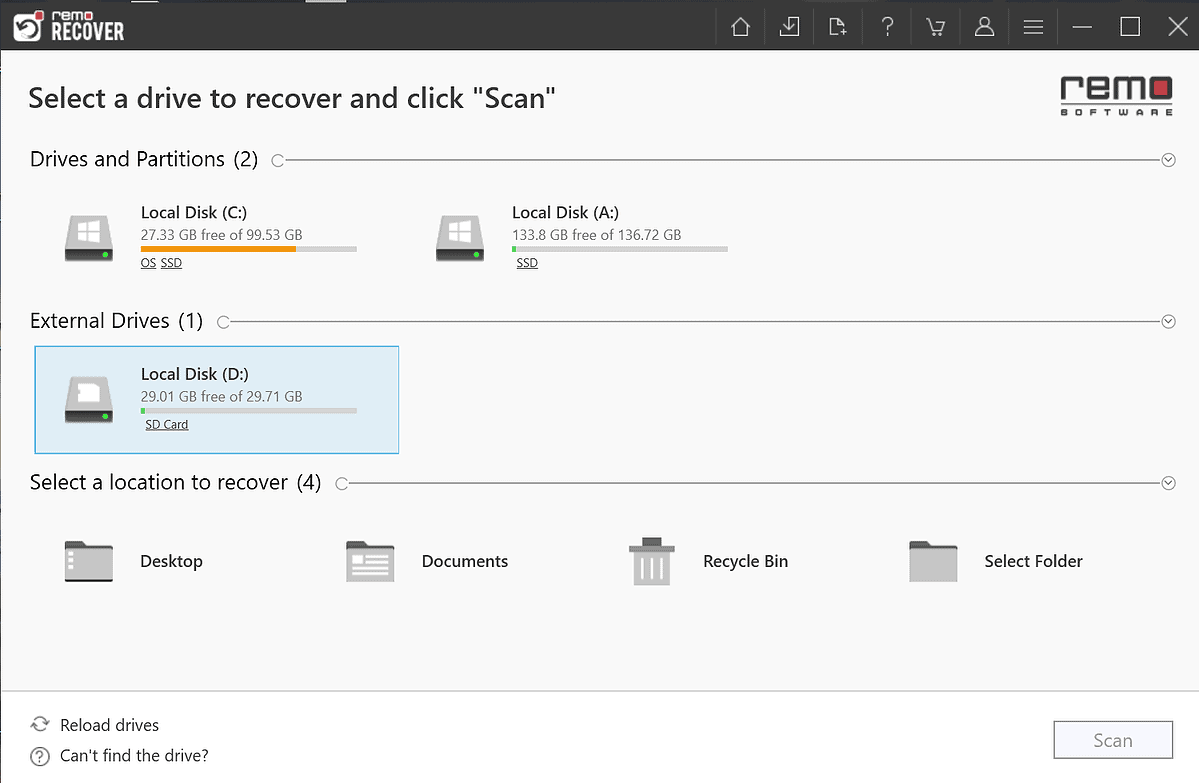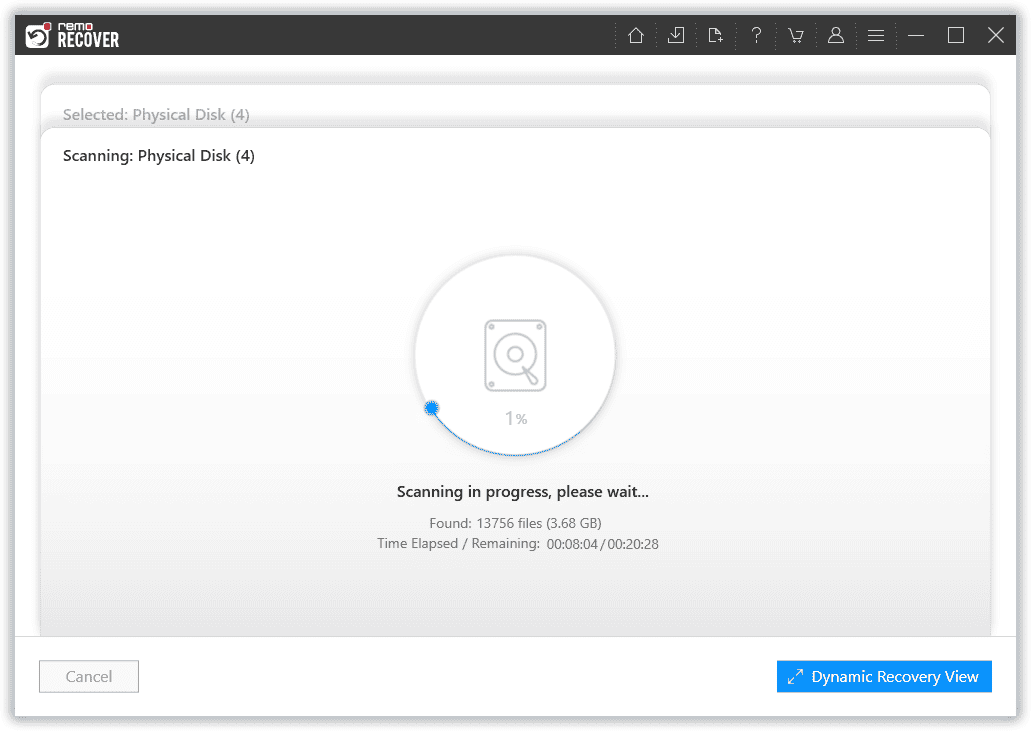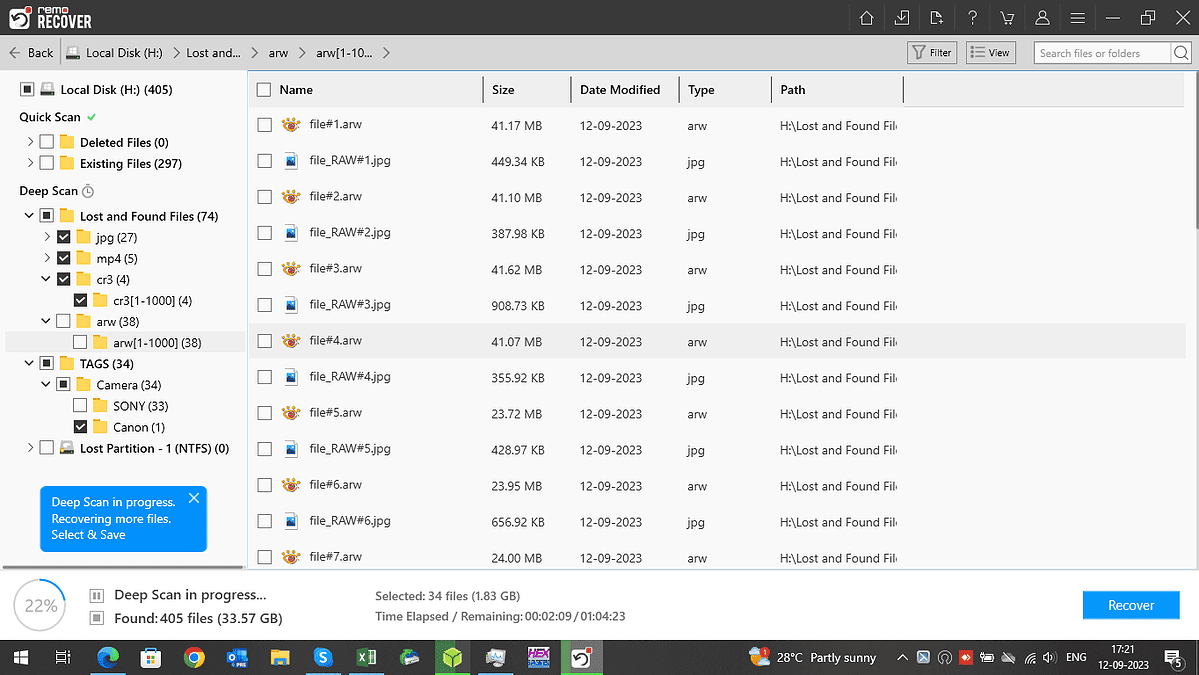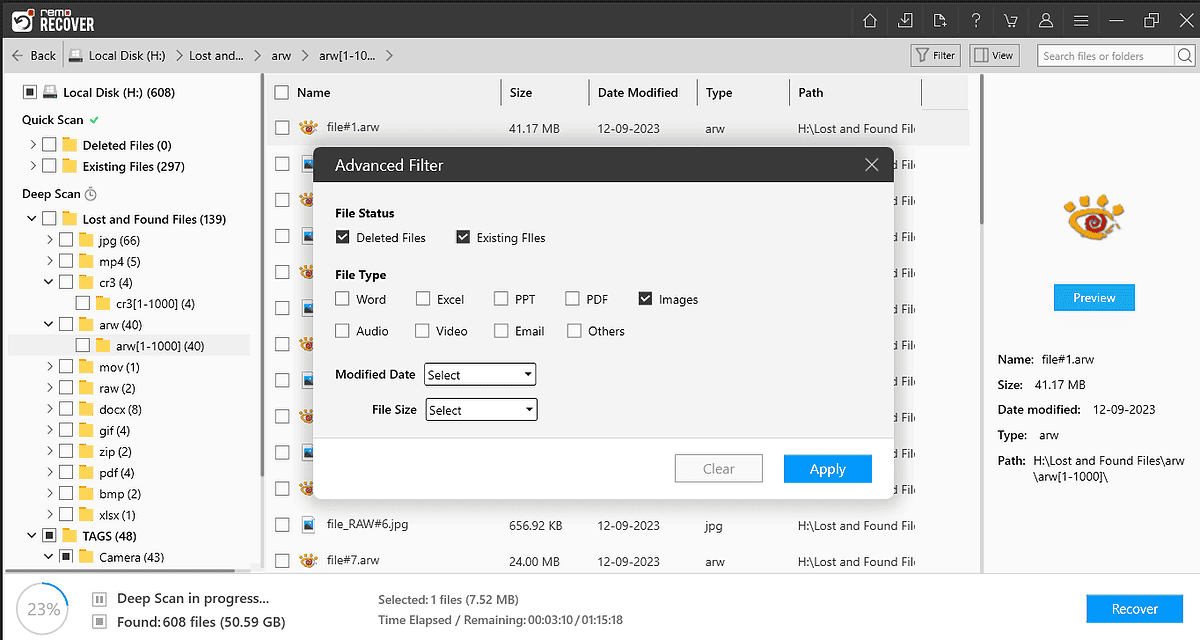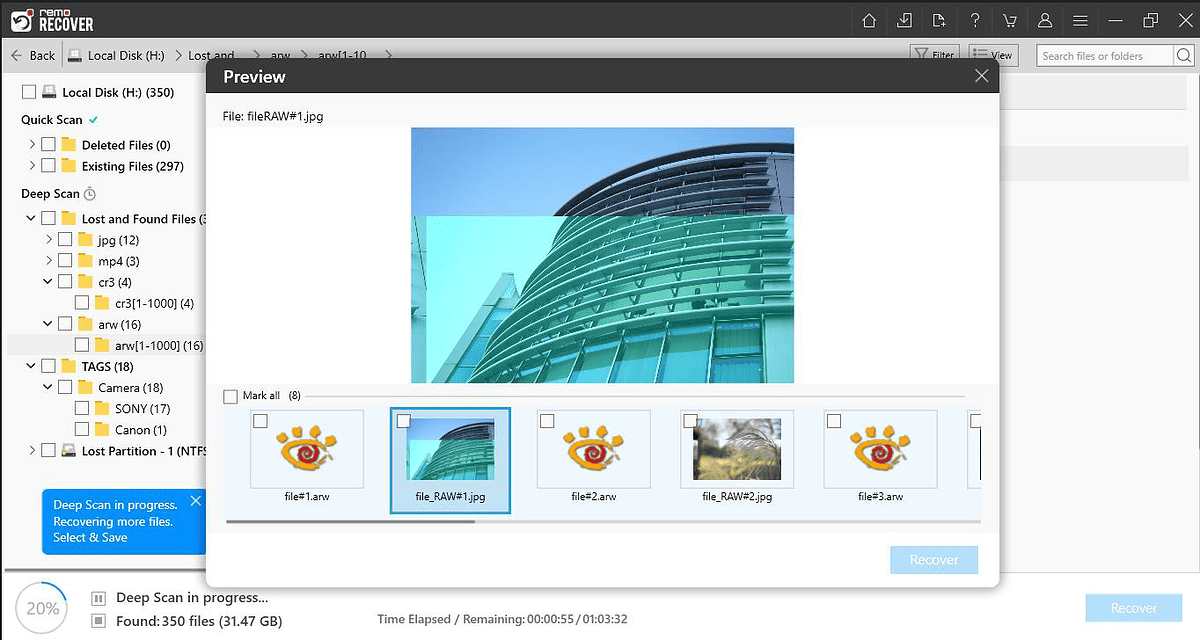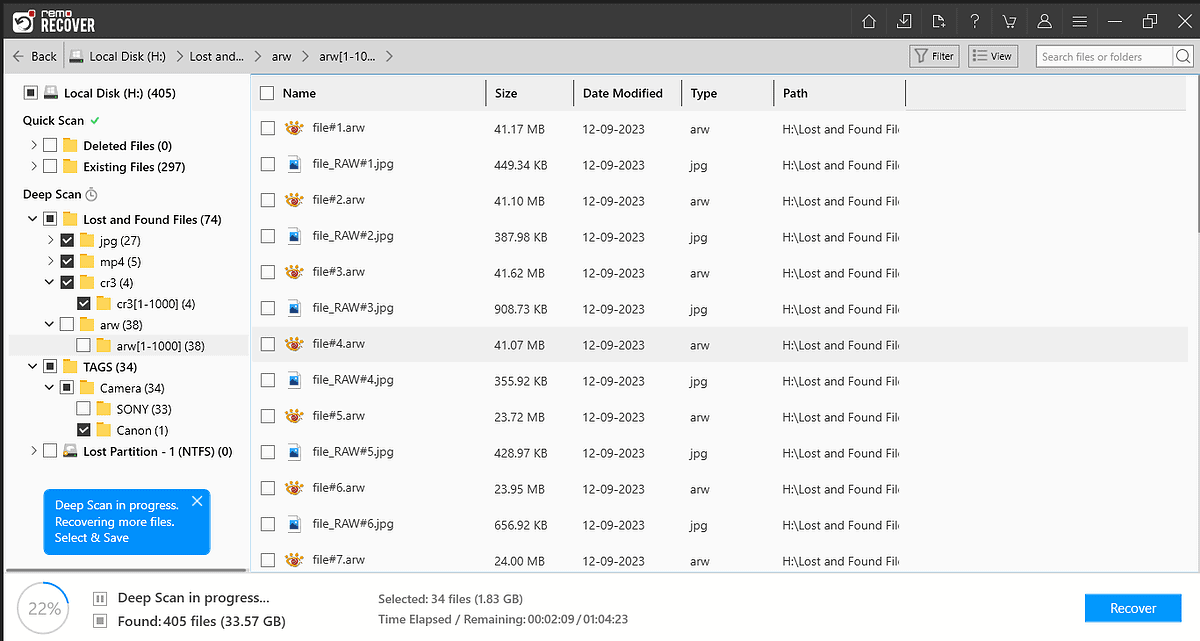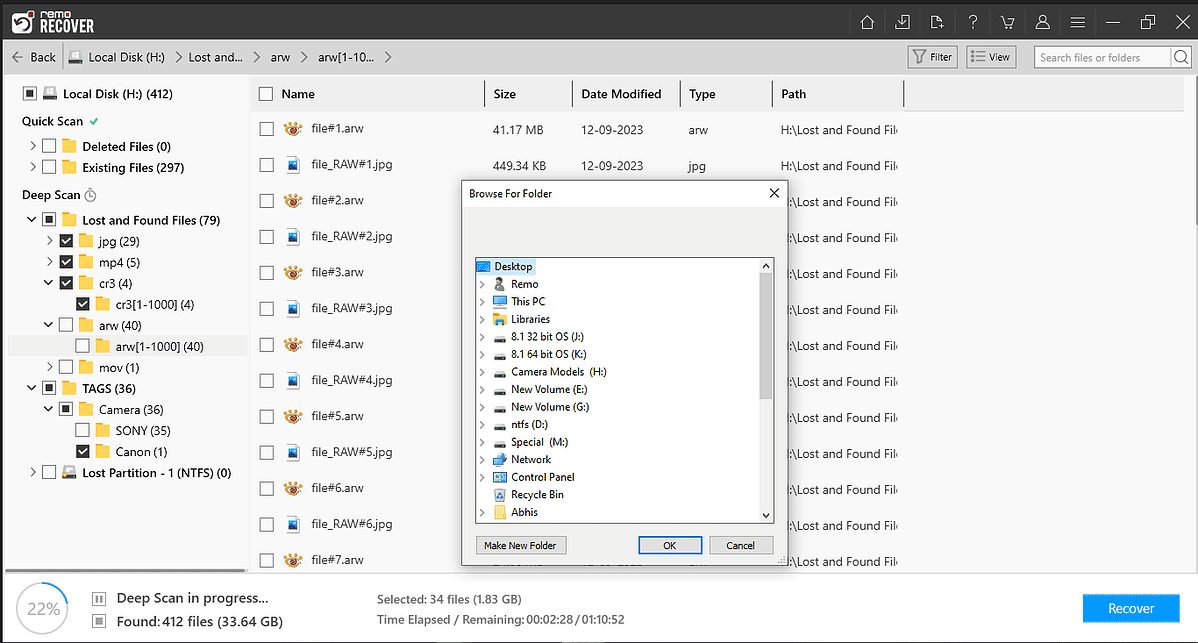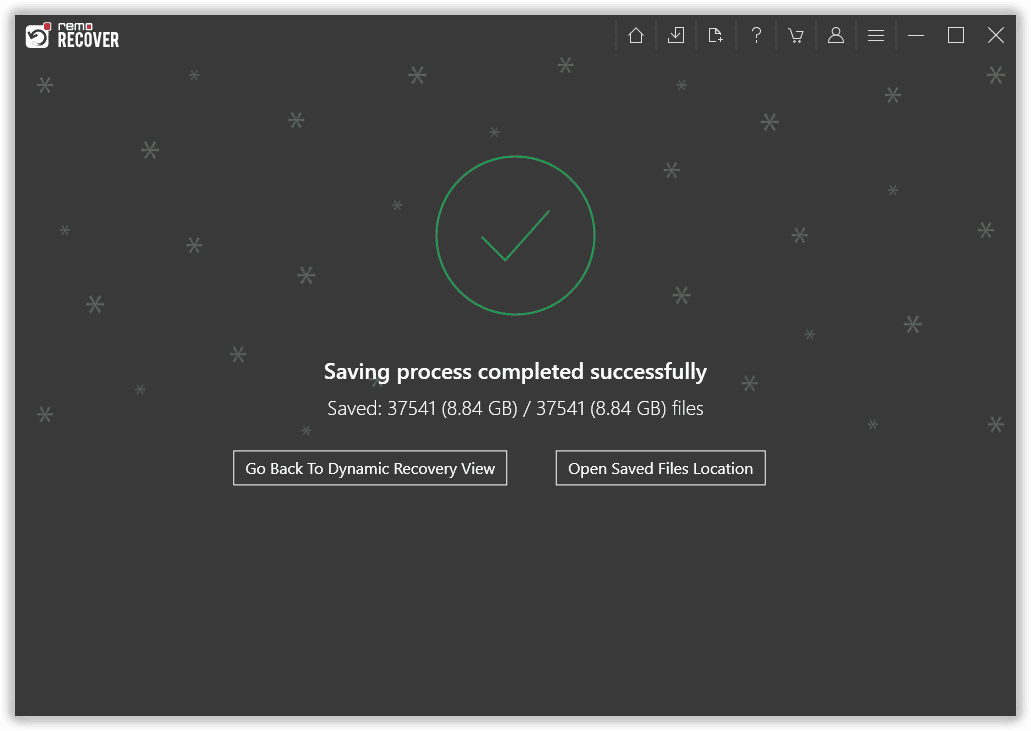Canon Photo Recovery | Palauta valokuvat Canon-kamerasta
9 min. lukea
Julkaistu
Lue ilmoitussivumme saadaksesi selville, kuinka voit auttaa MSPoweruseria ylläpitämään toimitustiimiä Lue lisää

Canon Photo Recovery | Palauta valokuvat Canon-kamerasta
Palauta poistetut valokuvat ja videot mistä tahansa Canon-kamerasta tässä artikkelissa mainittujen ratkaisujen avulla.
Canonin rikas historia, vahva brändin maine, laaja valikoima tuotteita, mukaan lukien digitaalikamerat, videokamerat, muut kuvantamislaitteet, objektiivit, tulostimet ja muut, sekä loistava markkinointi ovat tehneet Canon.Inc. yksi alan johtavista kameravalmistajista 45.8 prosentin markkinaosuudella. Erilaisten arvioiden ja raporttien mukaan.
Mutta ei väliä kuinka edistyksellinen Canon-kamerasta tulee. Yksi suurimmista ongelmista, joka on pysynyt vakiona, on pelätty "Data Loss" -ongelma. Joidenkin ikimuistoisimpien hetkien kuvien ja videoiden menettäminen voi olla pelottavaa.
Tässä artikkelissa tarkastellaan useita tietojen häviämisen syitä, tarjotaan nopeita ratkaisuja ja, mikä tärkeintä, opastetaan useita tapoja palauttaa tiedot kaikista Canon-kameroista.
Canonin kameramallit ja tuetut tallennuslaitteet
| Canonin kameramallit | Tuetut tallennuslaitteet | Alkuperäiset tiedostotyypit/ -muodot |
| Peilittömät Canon-kamerat (EOS Sarja) |
|
|
| Kompaktikamerat (Powershot Sarja) |
|
|
| DSLR-kamerat (EOS-sarja) |
|
|
Yleisiä syitä Canon-kameravalokuvien ja -videoiden katoamiseen
Yksi yleisimmistä ongelmista, joita lähes kaikki Canon-kameroiden käyttäjät kohtaavat jossain vaiheessa, on tietojen menetys. Joka vuosi tuhannet ja tuhannet Canon-kameran käyttäjät menettävät tietonsa useista syistä, kuten
| Syy | Selitys | Pikakorjaukset |
| Inhimillinen virhe tai virhe | Poistin vahingossa muutaman tai kaikki valokuvat ja videot Canon-kameroista. Kytkettyjen SD- tai CF-korttien äkillinen poistaminen tietojen tallennus-/siirtoprosessin aikana. |
Lopeta tallennuslaitteen käyttö välittömästi tietojen päällekirjoituksen estämiseksi ja poista laite Canon-kamerasta. |
| Tiedostojärjestelmän virheet ja muotoilu Tallennuslaite |
Kun SD-korttia vedetään kameran ollessa päällä tai kirjoitusprosessin aikana, se voi tapahtua myös kameran sammumisen vuoksi tietojen kirjoitusprosessin aikana. Tallennuslaitteen alustaminen vahingossa tai tarkoituksella ilman varmuuskopiointia johtaa pysyvään tietojen katoamiseen. | Käytä ammattimaista tietojen palautustyökalua |
| Laiteohjelmiston korruptio | Yhteensopimattomien tallennuslaitteiden käyttö, yhteensopimattomat tiedostojärjestelmät, vanhentunut laiteohjelmisto, luku-/kirjoitusvirheet | Yritä päivittää laiteohjelmisto, yritä yhdistää tallennuslaitteita toisella tiedostojärjestelmällä tietokoneeseesi |
| Virus- tai haittaohjelmatartunta | Virusten tai haittaohjelmien saastuttamien tallennuslaitteiden yhdistäminen tai käyttäminen. | Suorita virustarkistus päästäksesi eroon viruksista ja muista haittaohjelmista |
| Fyysiset vahingot | SD-kortti on saattanut vaurioitua fyysisesti epäasianmukaisen käsittelyn, kulumisen ja äärimmäisille lämpötiloille altistumisen vuoksi. | SD-korttia ei tunnisteta: Liitä SD-kortti tai tallennuslaite järjestelmääsi käyttämällä toista kortinlukijaa. Jos se on kytketty tai näkyy järjestelmässäsi, ongelma on vanhassa kortinlukijassasi. |
Riippumatta siitä, miksi olet menettänyt arvokkaat muistosi millä tahansa Canon-kameralla. Tämä perusteellinen artikkeli sisältää ratkaisuja, jotka auttavat sinua Canon Photo -palautuksessa.
Kuinka palauttaa tietoja Canon-kameran SD-korteilta?
Tässä osiossa mainitut menetelmät voivat auttaa sinua palauttamaan minkä tahansa tiedostotyypin valokuvia, videoita ja RAW-kuvia mistä tahansa Canon-kamerasta ja tallennuslaitteesta.
1. Palauta Canonin poistetut kuvat varmuuskopioista (ulkoiset/pilvivarmuuskopiot)
Yksi helpoimmista tavoista palauttaa poistetut valokuvat Canon-kamerasta on tarkistaa, oletko tehnyt aiemmin varmuuskopion näistä tiedostoista.
Olet saattanut ottaa manuaalisesti varmuuskopiot näistä tiedostoista tai käyttänyt erikoistyökaluja, kuten Windowsin varmuuskopiointi- ja palautustyökalua, tai jos olet Mac-käyttäjä, olet saattanut käyttää Time Machine -apuohjelmaa varmuuskopiointiin ja tallentanut ne mihin tahansa muuhun ulkoiseen tiedostoon. tallennuslaite tai pilvi.
Tämän jälkeen suosittelemme, että palautat ja käytät poistettujen tai kadonneiden Canon-valokuvien tai -videoiden varmuuskopioita.
Kuinka palauttaa poistettujen Canon-valokuvien varmuuskopiot?
image.canonin varmuuskopiot:
image.canon on pilvipohjainen palvelu, jonka avulla Canon-kameran käyttäjät voivat tallentaa, tallentaa, järjestää ja siirtää valokuvansa ja videonsa mille tahansa tietokoneelle tai laitteelle Internetin kautta.
Oletetaan, että olet tallentanut ja ladannut valokuvasi ja videosi image.canon-pilveen, niin suosittelemme näiden tiedostojen palauttamista.
Ulkoiset laitteet:
Oletetaan, että olet ottanut varmuuskopion ja tallentanut sen ulkoisille kiintolevyille tai muille tallennuslaitteille. Sitten voit siirtää tai siirtää tiedostoja asemasta mihin tahansa eri paikkaan.
Pilvivarmuuskopiot:
Oletetaan, että olet tallentanut varmuuskopiot valokuvista ja videoista, jotka on otettu millä tahansa Canon-kameralla pilveen, kuten OneDrive, Google Drive, iCloud tai Dropbox.
Sitten sinun on kirjauduttava sisään tilillesi, etsittävä poistetut tai kadonneet tiedostot ja ladattava ne järjestelmääsi.
Varmuuskopioiden palauttamisen rajoitukset
Yksi varmuuskopion palautusmenetelmän merkittävimmistä haitoista on, että siitä voi olla hyötyä vain, jos olet ottanut aikaisemman varmuuskopion.
Jos et ole ottanut varmuuskopiota kadonneista Canon-tiedoista, älä huolehdi. Seuraavat ratkaisut voivat auttaa sinua Canonin SD-kortin palauttamisessa.
2. Ilmaiset työkalut valokuvien palauttamiseen Canon-kamerasta ilmaiseksi (PhotoRec)
PhotoRec on ilmainen tietojen palautusohjelmisto, koska sen avulla Canonin käyttäjät voivat palauttaa Canon-kameralla kuvatut valokuvansa ja videonsa. Sen lisäksi, että se on täysin ilmainen, se on myös yhteensopiva suurten käyttöjärjestelmien kanssa, kuten Windows, Mac, Linux jne.
PhotoRec-työkalun rajoitukset
- Se on komentorivityökalu, joka voi olla hankala, varsinkin jos olet teknofobinen tai uusi käyttäjä, joka ei ymmärrä tietojen tallennus- tai palautusprosessia.
- Joskus työkalu saattaa osoittautua epäluotettavaksi, vaikka luoja väittää, että työkalu voi palauttaa melkein kaikki tiedostot. Mutta se riippuu suurelta osin useista tekijöistä, kuten palautettavan tiedoston tyypistä, tallennuslaitteiden kunnosta tai laadusta, tietojen katoamisen syystä jne.
- Vaikka työkalu on ilmainen, sinun on ladattava, asennettava ja käytettävä autenttista versiota. Piraattiversion käyttämisestä voi olla enemmän haittaa kuin hyötyä.
Vaikka ilmainen tietojen palautusohjelmisto saattaa tuntua houkuttelevalta, siitä usein puuttuu palkatun ammattimaisen palautusohjelmiston tekninen tuki ja edistyneet palautusominaisuudet. Nämä rajoitetut ominaisuudet vähentävät mahdollisuuksiasi palauttaa tiedot onnistuneesti. Siksi parhaiden tulosten saavuttamiseksi on suositeltavaa käyttää ammattimaista tietojen palautusohjelmistoa.
Vaikka maksat maksun, tekninen asiantuntemus ja kehittyneemmät tietojen palautusmenetelmät ovat hintansa arvoisia, kun kadonneiden tiedostojen palauttaminen on kriittistä.
3. Ammattimainen valokuvien palautusohjelmisto, jonka avulla voit palauttaa poistetut tai kadonneet tiedot Canon-kamerasta
Tutkittuaan useita maksullisia tietojen palautusvaihtoehtoja Remo Recover erottuu teknisestä tuesta ja edistyneistä palautusvaihtoehdoista tietojen palauttamiseksi. Siksi käytämme Remo Recover palauttaaksesi poistetut valokuvat Canon-kamerasta.
Kuinka palauttaa poistetut valokuvat Canon-kamerasta Remo Recoverin avulla?
Vaihe 1: Käyttäjien on ladattava, asennettava ja määritettävä Remo Recover for Windows, jos he ovat Windows-käyttäjät, tai Remo Recover for Mac, jos he ovat Mac-käyttäjät.
Vaihe 2: Liitä SD-kortti, muistikortti tai muu tallennuslaite, johon olet tallentanut Canon-kameralla otetut valokuvat tai videot.
Vaihe 3: Sinun on käynnistettävä työkalu nyt, ja päänäytöstä sinun on valittava SD-kortti, josta haluat palauttaa poistetut, kadonneet, puuttuvat tai alustetut valokuvat. Valitse SD-kortti ja napsauta Skannaa-painiketta. SD-korttiaseman skannausprosessin aloittaminen.
Jos asema on vaurioitunut, sitä ei ehkä näytetä näytölläsi, jos kytketty asema ei näy näytössä. Napsauta Etkö löydä asemaa? Vaihtoehto.
Vaihe 4: Työkalu aloittaa nyt liitetyn aseman skannauksen. Yksi Remon parhaista ominaisuuksista on Dynamic Recovery View -vaihtoehto. Tämän vaihtoehdon avulla voit tarkastella Canonin valokuvien palautusprosessia, kun työkalu vielä syväskannaa asemaa.
Vaihe 5: Nyt työkalu näyttää valokuvat, videot ja muut palautetut tiedot valitulta asemalta.
Vaihe 6: Työkalussa on Advanced Filter -vaihtoehto, jonka avulla voit nopeasti lajitella ja suodattaa tiedostoja tiedostotyyppien ja muiden kriteerien perusteella.
Vaihe 7: Käyttäjät voivat esikatsella Canonin SD-kortilta palautettuja valokuvia ja videoita nopeasti esikatseluvaihtoehdon avulla.
Huomautus: RAW-tiedostoja ei voi esikatsella Remolla.
Vaihe 8: Kun koko aseman tarkistus on suoritettu ja tiedostot esikatselleet, käyttäjien on valittava palautettavat tiedostot.
Vaihe 9: Napsauta Palauta-painiketta; työkalu pyytää käyttäjää antamaan sijainnin, johon hän haluaa tallentaa palautetut tiedostot Canon-kamerasta.
Työkalu käynnistää tietojen palautusprosessin, jossa yhdistetyltä Canon SD-kortilta tai Canon-muistikortilta palautetut valitut tiedostot tallennetaan käyttäjän valitsemaan paikkaan.
Vaikka Remo Recover ei ole ilmainen, sen asiantuntemus ja edistyneet algoritmit tekevät siitä kannattavan sijoituksen niille, jotka haluavat tosissaan palauttaa kadonneita tietojaan.
Tietojen katoamisen estäminen tulevaisuudessa
- Ota säännöllisesti varmuuskopiot valokuvista, videoista ja muista tärkeistä tiedoista ja tallenna ne muille ulkoisille tallennuslaitteille, kun tallennat varmuuskopiotiedostoja offline-tilaan tai pilvitallennustilaan, kun haluat pitää ne verkossa.
- Suorita säännöllisesti virustorjuntatarkistuksia löytääksesi ja poistaaksesi virukset tai haittaohjelmat SD- tai kameran muistikorteilta.
- Käsittele Canon-kameraasi ja tallennuslaitteita, joihin olet tallentanut Canon-valokuvasi, erittäin huolellisesti.
- Ole erittäin varovainen, kun haluat alustaa SD-kortin.
- Käytä aina luotettavia tallennuslaitteita ja kortinlukijoita.
- Kirjoitussuojauksen ottaminen käyttöön on loistava tapa suojata tiedostoja vahingossa tapahtuvalta poistamiselta ja estää tiedostojen muuttamisen virushyökkäyksen jälkeen.
Yhteenveto
Yhteenvetona totean, että tässä artikkelissa on käsitelty useita kysymyksiä poistettujen valokuvien palauttamisesta Canon-kamerasta. Olemme keskustelleet ratkaisuista, kuten varmuuskopioinnista ja ilmaisista työkaluista, kuten PhotoRec, ja testanneet tietojen palautusohjelmistot, kuten Remo Recover, nähdäksemme, voiko se palauttaa kadonneita tai poistettuja valokuvia ja videoita Canon-kameroista.
Lisäksi olemme keskustelleet siitä, miksi ja miten Canonin käyttäjät menettävät tiedostonsa, ja olemme antaneet erilaisia vinkkejä varmistaaksesi, että et koskaan menetä tiedostoja.
Toivomme, että näistä tiedoista oli apua ja että voit palauttaa kadonneet valokuvasi ja videosi.